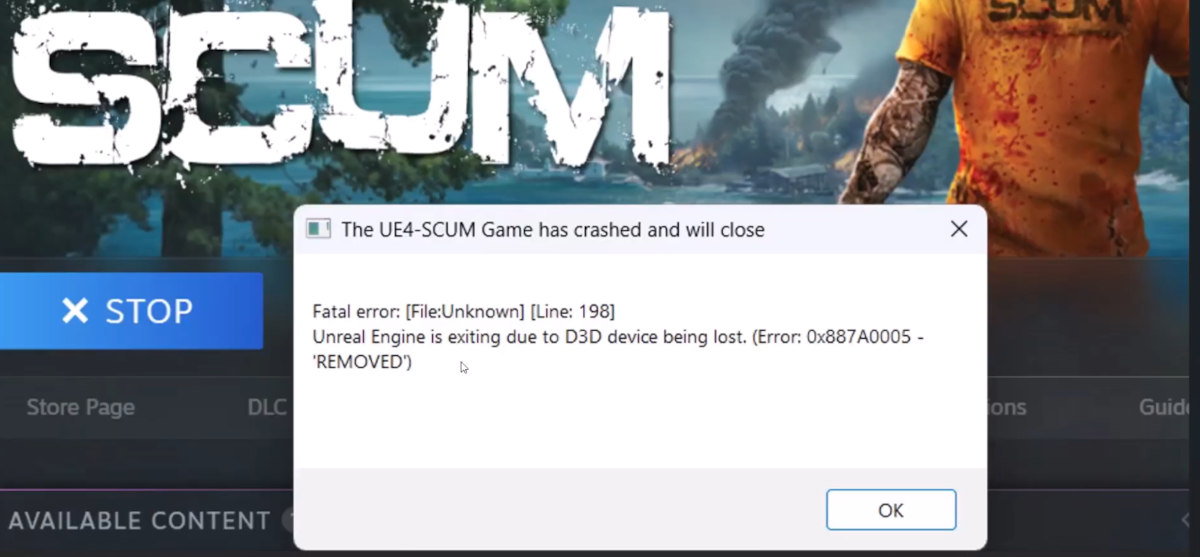- 该错误表示 GPU 丢失或重启;需要重建设备和资源。
- 阴影、覆盖、激进的 AA、DSR 和不稳定的驱动程序通常会触发它。
- TDR 调整(TdrDelay/TdrDdiDelay 或 TdrLevel)、更清洁的驱动程序、提高稳定性。
- 在 D3D11 中,您应该在 Present/ResizeBuffers 之后捕获错误并处理 HandleDeviceLost。
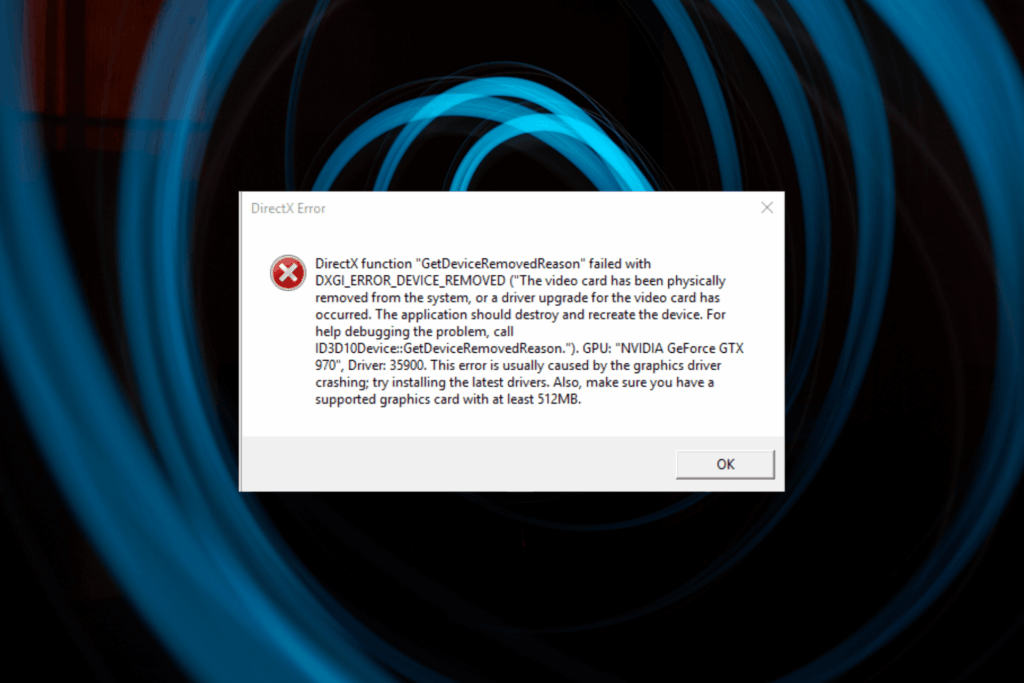
如果您在 PC 上玩游戏,您可能迟早会看到该消息。 DXGI_错误_设备_已移除它看似随机出现,导致游戏崩溃,直接跳到桌面,让你在游戏过程中面无表情。虽然这看起来可能让人抓狂,但有几个众所周知的原因,以及一些你可以尝试的解决方案。
在本指南中,我将详细而直接地解释此错误的含义、发生的原因以及如何从不同角度解决此错误: 系统设置、驱动程序、Windows 注册表、游戏配置,以及对于使用 Direct3D 11 进行编程的用户来说,还有强大的控制代码。 用于设备重现。您还将看到真实的玩家案例、诊断指南以及避免造成混乱的重要警告。
DXGI_ERROR_DEVICE_REMOVED 是什么以及为什么会发生?
错误 DXGI_错误_设备_已移除 表示 GPU 不再可供应用程序使用,可能是因为系统已重新启动(TDR)、驱动程序已更新、计算机已 从集成显卡切换到专用显卡 或者字面意思,设备已断开连接。在 Direct3D 11 中,D3D9 中的“设备丢失”状态已不复存在,但 适配器的可用性可能仍会发生变化 并且必须重新创建该设备。
最常见的情况包括: 由于驱动程序崩溃、热驱动程序更新、在笔记本电脑上切换活动 GPU、由于重负载导致超时,导致 GPU 重置 或因超频/温度导致的稳定性问题。即使是像切换显示器或调整窗口大小这样简单的操作,也能发现已移除设备的状况。
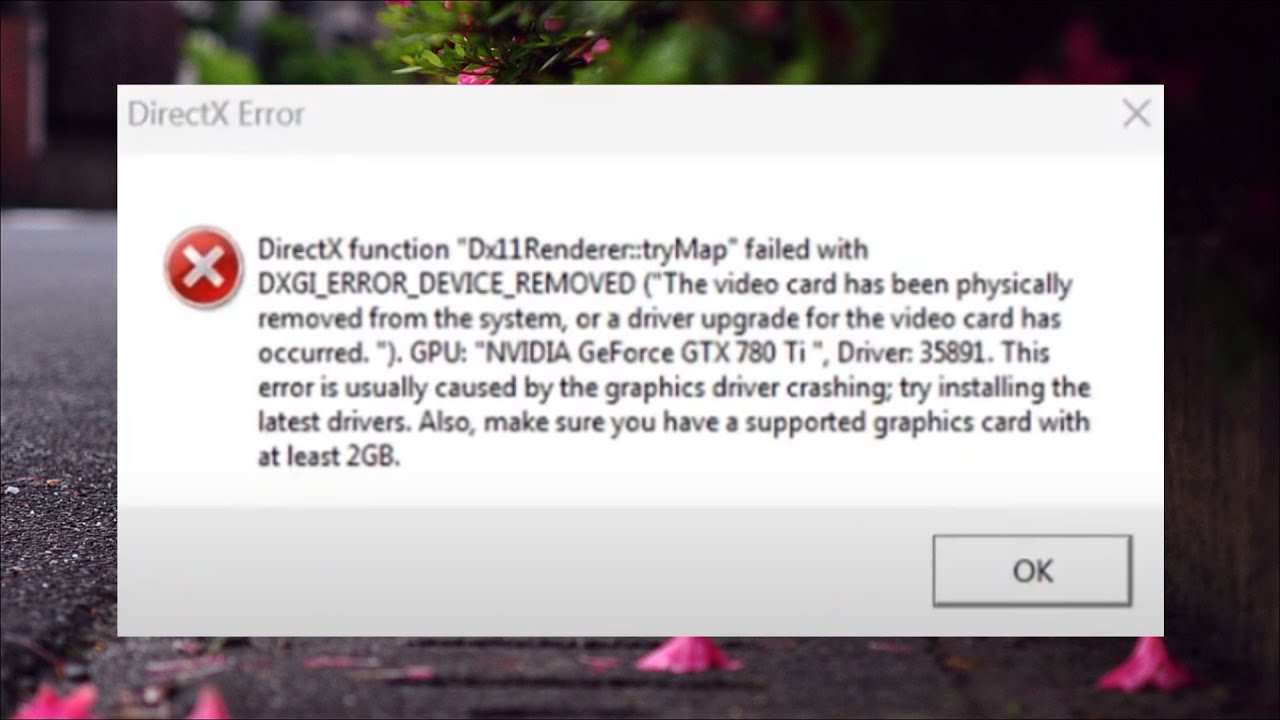
您将看到的典型症状和信息
通常的表现是桌面崩溃并出现如下游戏引擎对话框: 致命错误 – 引擎错误 以及字符串“ : 0x887A0005”。在某些游戏中,此警告在全屏模式下会隐藏;将游戏设置为 窗口模式 可以帮助将其可视化。事件查看器通常会显示以下通用消息,例如 “文件系统过滤器‘EasyAntiCheat_EOSSys’(…)已成功卸载” 这不是问题的根源。
另一个常见症状是,在激烈游戏 1 到 4 小时后,游戏会自动关闭,而当你重新打开它时, 设备管理器中一切看起来正常 并且在驱动程序日志中没有明显的严重错误。在某些情况下,它们也会出现 异常访问冲突,这应该被视为与 DXGI 不同的问题。
需要考虑的常见原因
虽然该列表并不完整,但这些是重复次数最多的: 不稳定或不兼容的驱动程序、GPU/VRAM/CPU 超频、 高温、背景录制/着色功能、激进的图形设置(AA、DSR、4K@165 Hz)、游戏调度(大量导致驱动程序崩溃的命令) 在笔记本电脑上,主动适配器会发生变化。多种因素的结合通常会触发 暂停 或控制器“挂起”。
该系统还影响:特性 硬件加速 GPU 调度 (HAGS) 有时它会降低稳定性,所以禁用它是第一步。请注意,后台驱动程序更新可能会在您不知情的情况下导致此错误。 重启或从睡眠模式恢复后.

首先尝试的快速修复
在开始任何严肃的事情之前,请抛开你的迷信,专注于基本安全措施。一些简单的措施,例如 禁用游戏内覆盖(GeForce Experience ShadowPlay/游戏内覆盖)限制 FPS 或降低图形配置文件一个点会产生令人惊讶的结果:
- 停用 游戏内叠加层 de GeForce Experience:以管理员身份打开 GeForce Experience,进入常规并关闭“游戏内覆盖/共享”。
- 尝试播放 窗口或无边框模式 查看错误信息并减少屏幕模式变化。
- 暂时减少 分辨率、刷新率并消除 DSR 如果您在 1080p 显示器上强制使用 3840×2160,因为它会给管道带来压力。
- 禁用 HAGS:Windows 设置 > 系统 > 显示 > 图形 > 默认图形设置 > 硬件加速 GPU 编程 至关闭。
如果它像这样稳定下来,你就知道它会走向哪里;如果没有, 是时候卷起袖子了 并继续以下部分。
TDR 注册表调整:两种安全方法(需谨慎)
Windows 集成了一种称为 TDR(超时检测和恢复) 如果 GPU 响应时间过长,它会重新启动 GPU。我们可以调整其时间以适应高负载。社区和技术指南报告了两种方法:使用以下命令增加时间 TdrDelay 和 TdrDdiDelay或调整 Tdr级别重要提示:接触注册表存在风险;在更改任何内容之前请先进行复制。
重要警告: 如果您不清楚自己在做什么,请不要继续。错误的注册表更改可能会导致 Windows 崩溃。请以管理员身份将此命令复制到命令提示符,然后再继续:
reg export "HKLM\SYSTEM\CurrentControlSet\Control\GraphicsDrivers" "%USERPROFILE%\Desktop\GraphicsDrivers.reg" /y方法 1:使用 TdrDelay 和 TdrDdiDelay 延长时间
为多人保存整个会话的一个技巧是在 HKLM\SYSTEM\CurrentControlSet\Control\GraphicsDrivers 十六进制值 3c(60)这种方法让那些之前玩 3-4 分钟就退出的人可以玩几个小时, 尽管它不能解决其他崩溃问题,例如“异常访问冲突”.
- 打开“开始”菜单,输入 注册表 并进入注册表编辑器。
- 粘贴到地址栏:
Computer\HKEY_LOCAL_MACHINE\SYSTEM\CurrentControlSet\Control\GraphicsDrivers. - 在右侧窗格中,右键单击 > 新建 > DWORD(32 位)值,命名它
TdrDdiDelay. - 打开它,标记十六进制基数并输入
3c作为 价值数据 (相当于60秒)。 - 重复创建
TdrDelay具有相同的值 3c. - 检查两者是否存在,然后重新启动计算机以应用更改。
这样做的目的是让 Windows 在关闭 GPU 之前等待更长时间。在负载非常高的情况下,额外的一分钟可以防止 自动重置和游戏驱逐如果您没有看到任何改善,请撤消更改或尝试以下方法。
方法 2:调整 TdrLevel
另一个指南建议创建 DWORD 值 Tdr级别 在同一注册表路径中将其设置为 0,以修改 TDR 的行为。该过程类似,但只有一个值:
- En
Computer\HKEY_LOCAL_MACHINE\SYSTEM\CurrentControlSet\Control\GraphicsDrivers,右键单击 > 新建 > 双字(32 位). - 命名
TdrLevel并将值设置为 0. - 保存并 重启 视窗。
每次只应用一种方法并进行测试。如果出现问题,请通过恢复备份副本恢复到之前的状态。 记录 你一开始做了什么。
NVIDIA 设置:ShadowPlay 和抗锯齿
背景捕捉/叠加可能会造成干扰。除了叠加之外,还有另一个有趣的开关: 禁用全局抗锯齿 从 NVIDIA 控制面板。虽然视觉效果并不理想,但作为稳定性测试还是很有效的。
- NVIDIA 控制面板 > 管理 3D 设置 > 全局配置.
- 禁用所有选项 抗锯齿 (关闭)并应用。
- 检查游戏是否停止抛出 DXGI 经过连续几场比赛。
如果这样可以解决问题,您可以在“应用程序控制”模式下恢复 AA,或者使用 中等质量,并将其与 FPS 限制相结合以稳定管道。
驱动程序:彻底重新安装或回滚
大多数情况可以通过重新安装 GPU 驱动程序来解决。最可靠的方法是使用 DDU(显示驱动程序卸载程序) 在安全模式下,删除剩余的驱动程序,然后安装推荐的驱动程序。如果您已经尝试过此操作但未成功,一个有用的步骤是 恢复到之前的驱动程序 从设备管理器中获取。如果您使用的是 AMD 设备,请参阅 AMD 肾上腺素问题 这可能会在安装过程中造成干扰。
- 设备管理器 > 显示适配器 > 您的 GPU > 属性 > 驱动程序选项卡。
- 使用 回滚 如果它处于激活状态。
- 如果没有,请尝试“更新驱动程序”>自动搜索驱动程序,或手动安装较新版本。 以稳定性著称.
任何驱动程序更改后,重新启动并检查。 避免在长时间会话之前更新驱动程序;最好进行简短的测试并验证是否出现 DXGI 或“设备挂起”现象。
游戏和系统设置有所不同
除了驱动程序和注册表之外,正确的游戏和系统设置也至关重要。全高清显示器上的 4K、165Hz 和 DSR 组合堪称经典。 间歇性不稳定。降至显示器的原始分辨率,限制 FPS,并减少 GPU 负载峰值。
- 使用 原始分辨率 显示器(例如,如果您的面板是 1080p,则为 1920×1080)并禁用 DSR。
- 在游戏中或通过驱动程序限制 FPS(例如 144 或 120)以避免峰值。 峰值为 165 Hz 会使命令队列饱和。
- 尝试使用正确配置的 V-Sync 或 G-Sync/Freesync;避免频繁更改屏幕模式。
- 如果你超频 GPU/VRAM/CPU,请降至 股票频率 甚至是轻微的欠压。
在某些游戏中,在窗口中启动允许你在全屏模式消失时看到 DXGI 警报。例如,一个玩家启动了 «r5apex_dx12.exe» 有论点 -steam +fps_max unlimited -game R2 只有在窗口中他才能看到错误; 模式的微小变化 使故障的重现有所不同。
最小化 DXGI 的良好做法清单
让我们冷静地回顾一下解决这个问题的合理顺序,这样既不会让人抓狂,又能解决问题。思路是从侵入性最小的到技术性最强的。 每个步骤之间进行测试:
- 删除覆盖/ShadowPlay 和任何实时记录器;禁用 HAGS。
- 使用 NVIDIA 面板中的原始分辨率、FPS 上限和 AA 中等或禁用。
- 检查温度,移除 OC,并避免在 165 Hz 下持续负载峰值,除非绝对必要。
- 使用 DDU 重新安装驱动程序;如果失败,请尝试 前稳定车手 并验证。
- 仅当问题持续存在时,才应用 TDR 设置 来自注册处并评估了几个小时。
- 如果你开发、实施 处理设备丢失,GetDeviceRemovedReason 并尝试使用 dxcap -forcetdr。
在测试期间,请保持游戏窗口化或无边框以查看消息并注意版本, 出现频率 以及所做的更改。这种可追溯性将节省您的时间。
何时升级问题
如果尝试了以上所有方法后,仍然频繁遇到封禁,建议您升级。提交工单至 游戏支持 提供日志、DxDiag、驱动程序信息、具体步骤以及错误是否出现 overlay/HAGS。对 GPU 制造商支持 如果您怀疑某个驱动程序版本有问题。在新硬件上,还可以尝试 稳定的基准 (不属于 DXGI)以排除物理缺陷。
在开发环境中,它会生成一个 诊断捕获 使用图形工具,用 dxcap 触发 TDR 并附加轨迹;这将使需要重现该问题的工程师的工作更加轻松,并且您将有更多机会 收到有用的纠正.
有了以上这些,你就有了一整套的原因和解决方案来面对 DXGI_错误_设备_已移除:从禁用覆盖层和降低峰值负载,到重新安装或回滚驱动程序,再到智能调整注册表中的 TDR,以及(如果你会编程的话)使用 GetDeviceRemovedReason 和 dxcap 实现设备重新创建和诊断逻辑。没有灵丹妙药,但有一种方法 有序路径 为了 恢复长时间会话 并恢复游戏的稳定性,不会出现任何问题。
专门研究技术和互联网问题的编辑,在不同数字媒体领域拥有十多年的经验。我曾在电子商务、通讯、在线营销和广告公司担任编辑和内容创作者。我还在经济、金融和其他领域的网站上撰写过文章。我的工作也是我的热情所在。现在,通过我的文章 Tecnobits,我尝试探索技术世界每天为我们提供的所有新闻和新机会,以改善我们的生活。